系统重装教程,戴尔电脑如何U盘重装系统
 2018/10/25
2018/10/25
 133
133
现如今,重装系统的方法多种多样。无论是光盘重装,U盘重装还是一键重装,只要是能够让我们重装系统的方法就是好方法。需要为戴尔电脑进行重装系统的用户,一般都会选择U盘重装。那么下面就让小编为大家带来戴尔电脑如何U盘重装系统。
第一步:重装系统准备
1、我们首先需要准备一个4G以上的U盘,下载U盘启动盘制作工具:U盘装机大师U盘启动盘工具下载
2、把U盘制作成U盘装机大师启动U盘,具体的制作步骤参考教程:U盘启动盘制
3、接下来在网上搜索并下载系统镜像文件,存放到我们制作好的U盘启动盘中。
第二步:设置U盘启动
戴尔电脑快捷键是“Esc”,我们重启或启动戴尔电脑,在出现开机画面时按下“Esc”键,进行U盘启动设置,将带有U盘名称的选项移动到第一位。
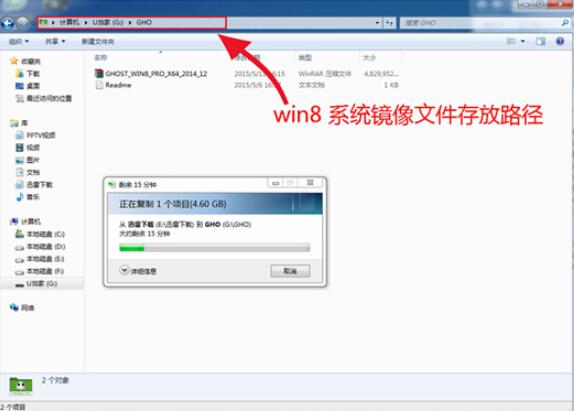
第三步:U盘重装系统
1、接着进入U盘装机大师主菜单界面,选择02启动Windows-2003PE(老机器),按回车键执行,如下图所示:
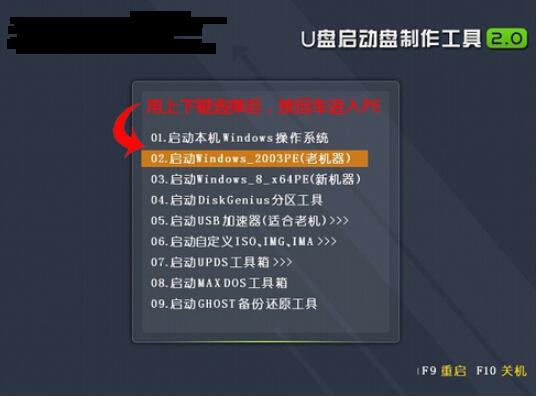
2、进入到U盘装机大师win10pe系统后,U盘装机大师pe装机工具会自动打开并加载。如下图所示:
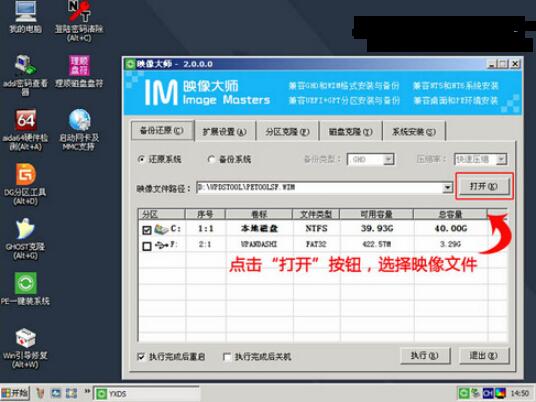
3、单击选择c盘为戴尔外星人装系统,再点击“确定”按钮继续,接着会弹出询问窗口,点击“确定”按钮执行即可,如下图所示:
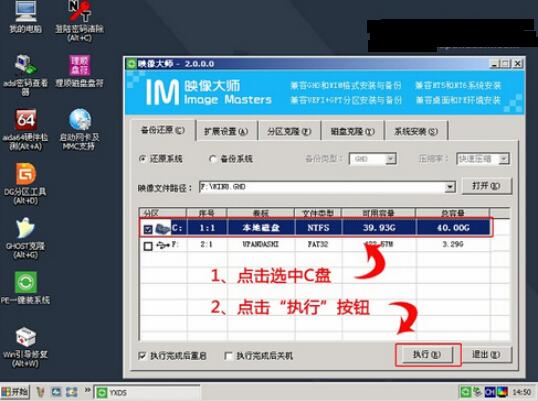
4、然后等待释放gho安装程序并自动重启电脑即可,如下图所示:
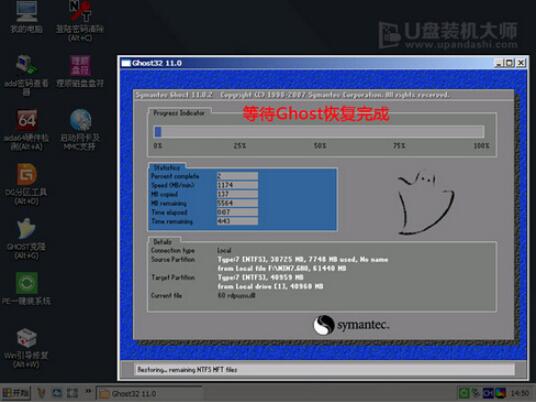
5、电脑重启后自动完成后续程序安装,并设置相关账户参数直到进入到操作系统界面。至此我们就为戴尔重装好系统了。
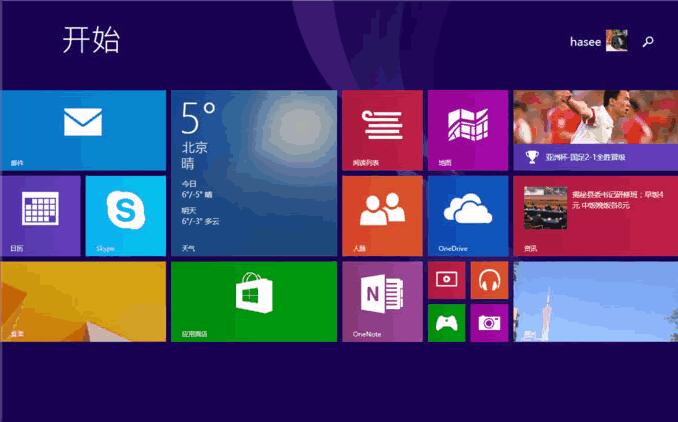
以上就是小编为大家带来的戴尔电脑如何U盘重装系统。戴尔电脑重装系统,我们可以使用黑鲨装机大师来制作U盘启动盘进行U盘重装。
